4 простых способа конвертировать MKV в MP3
Предположим, у вас когда-либо был файл MKV с аудиоконтентом, который вы хотели извлечь. В этом случае вы знаете, как неприятно хранить звуковую дорожку отдельно от видео, особенно когда вы хотите насладиться подкастом из видео или сохранить свой любимый концерт в виде аудиофайла. Однако всегда есть решения. Изменение MKV в MP3 — это отличное решение. В этой статье мы собрали 4 метода, чтобы конвертировать MKV в MP3. Прочитайте и выберите тот вариант, который лучше всего подходит для ваших нужд.
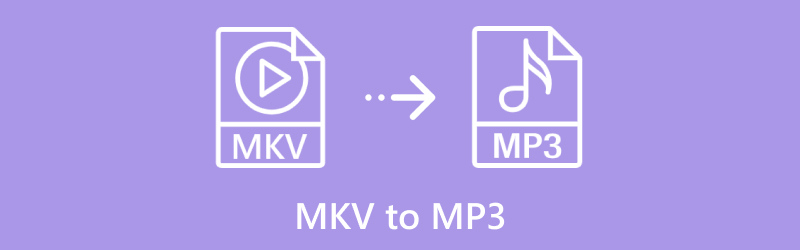
- СПИСОК РУКОВОДСТВ
- 1. ArkThinker Видеоконвертер Ultimate
- 2. FFmpeg
- 3. Ручной тормоз
- 4. ArkThinker Бесплатный Видео Конвертер Онлайн
| Метод | Платформа | Простота использования | Пакетное преобразование | Дополнительные возможности |
|---|---|---|---|---|
| ArkThinker Конвертер видео Ultimate | Windows, Мак | Очень легко | Да | Видеомонтаж, масштабирование видео |
| FFmpeg | Windows, Мак, Линукс | Передовой | Да | Инструмент командной строки с широкой поддержкой форматов |
| Ручной тормоз | Windows, Мак, Линукс | Умеренный | Нет | Бесплатная, настраиваемая конвертация |
| ArkThinker Бесплатный онлайн-конвертер видео | веб-интерфейс | Очень легко | Нет | Быстрая онлайн-конверсия |
1. ArkThinker Видеоконвертер Ultimate
ArkThinker Конвертер видео Ultimate мощный инструмент, поддерживающий различные форматы, такие как конвертация MKV в MP3. Это программное обеспечение идеально подходит для тех, кто ищет быстрый и простой способ конвертации больших файлов MKV в MP3. Благодаря интуитивно понятному интерфейсу новички найдут его простым в использовании, в то время как продвинутые пользователи могут воспользоваться такими функциями, как редактирование видео для большей настройки.
Бесплатно загрузите и установите ArkThinker Video Converter Ultimate на свой компьютер Windows или Mac.
Откройте инструмент конвертации MKV в MP3 и нажмите кнопку Добавить файлы кнопку, чтобы загрузить ваш файл MKV. Вы также можете добавить несколько файлов WebM или целую папку, если хотите обработать их все одновременно.
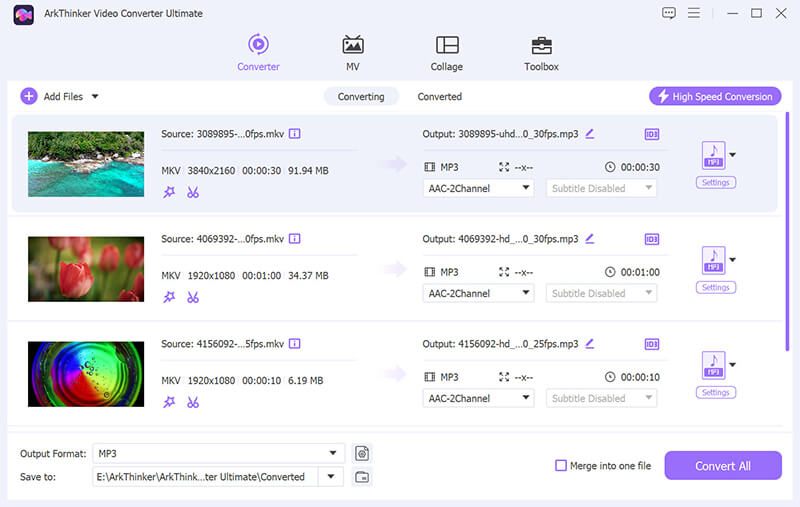
Найди Выходной формат выпадающее меню и выберите МП3 из Аудио раздел на вкладке Профиль.

Если вы хотите изменить настройки, нажмите на Custom Profile рядом с опцией MP3. Здесь вы можете настроить такие параметры, как разрешение, кодек, каналы, частоту дискретизации и битрейт. После того, как вы закончите с настройками, нажмите OK, чтобы сохранить их.

В нижней части экрана выберите выходную папку, в которую вы хотите сохранить преобразованные файлы MP3.
После этого просто нажмите Конвертировать все чтобы начать конвертацию файлов MKV в MP3.
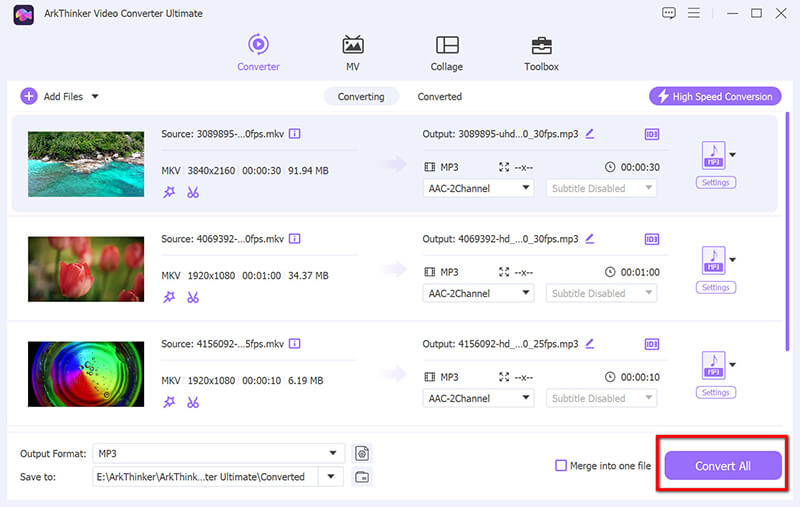
Этот конвертер также предлагает функции для редактирования файлов MP3, включая аудио обрезка, слияние, постепенное усиление/затухание, шумоподавление и многое другое.
ArkThinker Video Converter Ultimate невероятно прост в использовании, особенно для больших файлов MKV. Функция пакетной конвертации значительно экономит время, когда вам нужно конвертировать несколько файлов. Однако это платный инструмент, поэтому если вы конвертируете только один раз, он может не окупить вложений.
2. FFmpeg
FFmpeg — мощный инструмент командной строки, поддерживающий практически все форматы мультимедиа, включая МКВ в MP3. Несмотря на огромную гибкость, FFmpeg не самый удобный вариант для новичков, поскольку требует некоторых знаний операций командной строки. Однако для продвинутых пользователей это фантастический инструмент для пакетной обработки и высококачественных преобразований.
Загрузите и установите FFmpeg на свой компьютер. Он совместим с Windows, Mac и Linux.
Здесь мы возьмем Windows 11 в качестве примера, чтобы продемонстрировать последовательность действий.
Добавьте FFmpeg в PATH вашей системы, выполнив следующие действия:
• Щелкните правой кнопкой мыши Этот компьютер > Характеристики > Расширенные настройки системы > Переменные среды.
• Под Системные переменные, найдите Путь переменная, щелкните Редактировать, затем Новыйи введите путь, куда вы извлекли FFmpeg (например, C:\ffmpeg\bin).
• Щелкните ХОРОШО сохранить.
Проверить успешность установки можно, запустив командную строку и введя следующую команду:
ffmpeg -версия

Теперь, когда FFmpeg установлен, откройте Командная строка. и вы можете выполнить следующую команду, чтобы преобразовать ваш файл MKV в MP3.
Перейдите в папку, где находится ваш файл MKV, с помощью команды cd:
cd путь/к/вашему/mkvфайлу

Введите следующую команду, чтобы преобразовать файл MKV в MP3:
ffmpeg -i входной_файл.mkv -q:a 0 -map выходной_файл.mp3

• входной файл.mkv: Замените это на имя вашего файла MKV.
• -q:a 0: Этот флаг обеспечивает наилучшее качество звука для файла MP3.
• -карта а: Это указывает FFmpeg извлекать только аудиопоток из файла MKV.
• выходной файл.mp3: Замените это на желаемое имя вашего выходного MP3-файла.
FFmpeg начнет извлекать аудио и конвертировать его в MP3. Вы увидите ход процесса в окне командной строки.
После завершения ваш MP3-файл будет сохранен в указанном месте вывода.
Пример команды:
Если у вас есть файл MKV с именем video.mkv и вы хотите извлечь аудио в audio.mp3, команда будет выглядеть следующим образом:
ffmpeg -i video.mkv -q:a 0 -map a audio.mp3
Дополнительные советы:
• Вы можете указать другой битрейт аудио с помощью опции -b:a. Например, чтобы установить битрейт 192 кбит/с:
ffmpeg -i входной_файл.mkv -b:a 192k -map выходной_файл.mp3
Если вы хотите обрезать аудио (например, извлечь только определенную часть), вы можете использовать параметры -ss и -t:
ffmpeg -i входной_файл.mkv -ss 00:01:00 -t 00:02:00 -q:a 0 выходной_файл.mp3
FFmpeg поначалу немного пугает, но как только вы освоитесь, он станет невероятно эффективным. Мне нравится его способность обрабатывать пакетные преобразования и тот факт, что он полностью бесплатный. Недостаток в том, что он не для всех — если вам некомфортно работать с интерфейсами командной строки, он может показаться непосильным.
3. Ручной тормоз
HandBrake — еще один бесплатный инструмент, известный своими возможностями конвертации видео. Хотя он в основном предназначен для видеоформатов, он также может конвертировать MKV в MP3. HandBrake предлагает множество вариантов настройки для тех, кто хочет настроить параметры вывода, хотя он может быть немного сложным для пользователей, которым нужна простая конвертация.
Посетите официальный сайт HandBrake, чтобы загрузить последнюю версию, совместимую с вашей операционной системой, будь то Windows, macOS или Linux. Установите этот конвертер MKV в MP3.
Нажать на Открытый источник Кнопка в левом верхнем углу. Перейдите и добавьте в папку, где хранится ваш файл MKV в HandBrake.
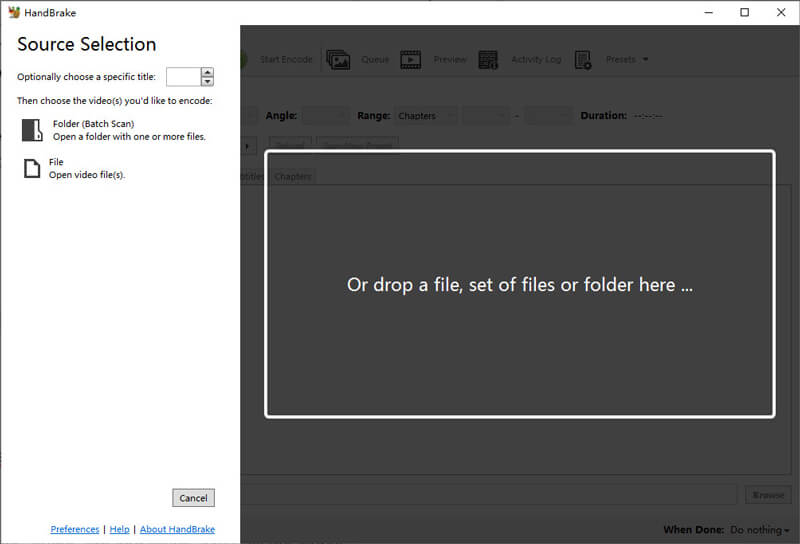
в Краткое содержание вкладка, выбрать Аудио из выпадающего списка. Перейти к Аудио вкладка внизу. В Аудиокодек выпадающий список, выберите МП3.
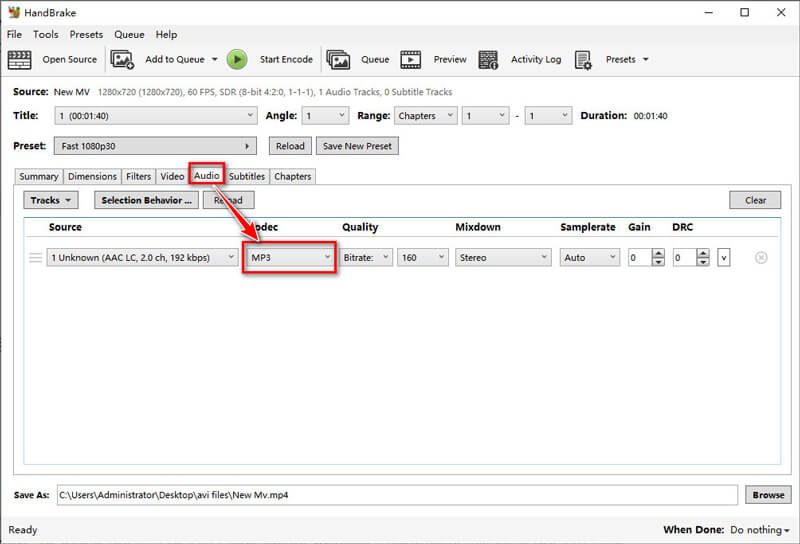
Здесь вы можете настроить Битрейт для управления качеством звука MP3 на 128 кбит/с, 192 кбит/с и 320 кбит/с.
Нажмите Просматривать под Место назначения раздел для выбора места сохранения файла MP3.
После подтверждения всех настроек нажмите кнопку Начать кодирование кнопку вверху, чтобы начать преобразование.
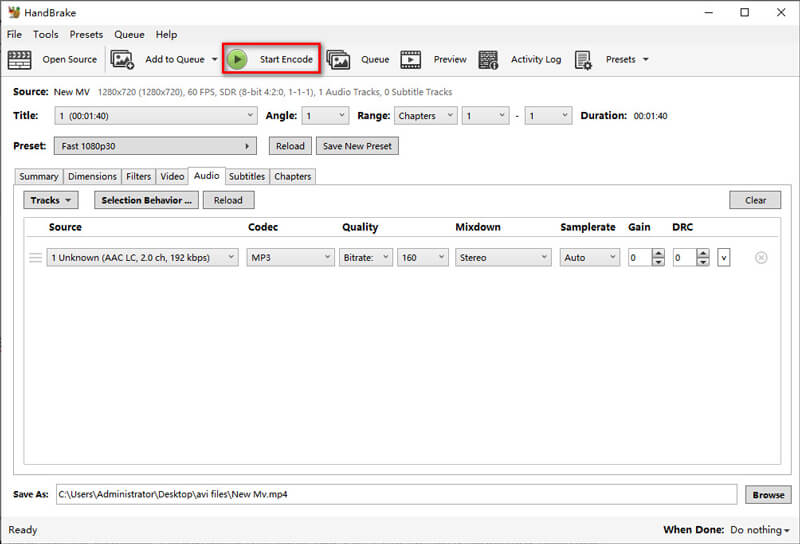
HandBrake отлично подходит, если вам нужно больше контроля над процессом конвертации. Мне понравилось, насколько настраиваемыми были выходные параметры, особенно для регулировки качества звука. Главным недостатком является то, что интерфейс может быть запутанным, если вы новичок в конвертации видео/аудио, и он не поддерживает пакетную конвертацию для аудиофайлов.
4. ArkThinker Бесплатный Видео Конвертер Онлайн
ArkThinker Бесплатный онлайн-конвертер видео — это веб-инструмент, позволяющий конвертировать файлы MKV в формат MP3 без необходимости загрузки какого-либо программного обеспечения. Он идеально подходит для пользователей, которые не хотят иметь дело с установками. Процесс прост: загрузите файл MKV, выберите MP3 и скачайте преобразованный файл. Единственным недостатком является ограничение максимального размера файла в 50 МБ для бесплатных пользователей.
Откройте веб-браузер и перейдите на страницу ArkThinker Бесплатный онлайн-конвертер видео. Вам не нужно регистрироваться или что-либо скачивать.
Просто нажмите Начать конвертировать видео Нажмите кнопку, и появится всплывающее окно, в котором вы сможете выбрать файл MKV на своем компьютере.
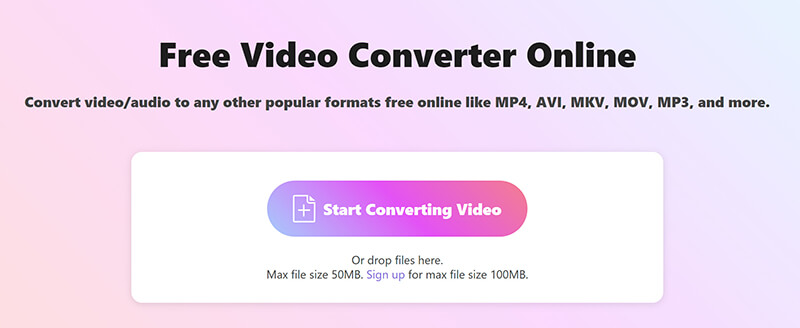
После загрузки файла MKV вы увидите список форматов, в которые можно конвертировать. Нажмите на Вкладка «Аудио» и выбор МП3 в качестве желаемого выходного формата.
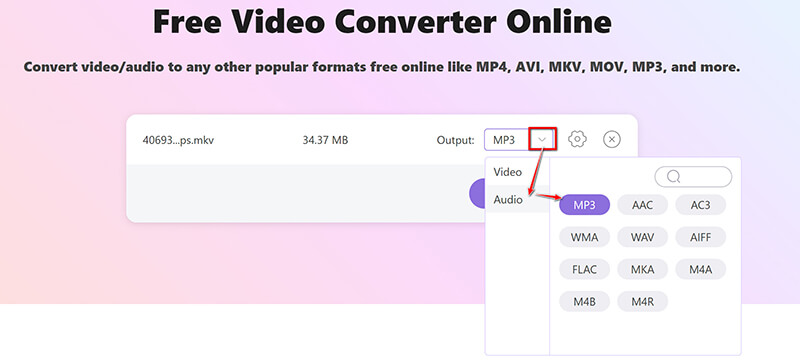
Если хотите, можете настроить параметры звука, нажав на значок шестеренки рядом с MP3. Здесь вы можете изменить такие параметры, как битрейт, частоту дискретизации и аудиоканалы.

После внесения изменений нажмите Конвертировать в MP3 чтобы начать конвертацию и сохранить новый MP3-файл.
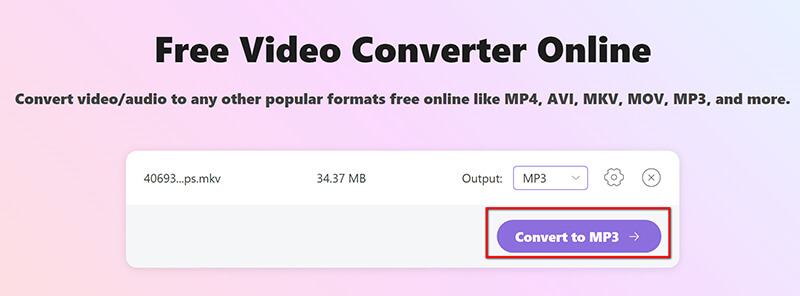
ArkThinker Free Video Converter Online очень удобен для небольших файлов и быстрых преобразований. Он прост и не требует никаких технических знаний. Однако для больших файлов MKV ограничение по размеру может быть раздражающим, если только ваше интернет-соединение не является сверхбыстрым.
Заключение
Файлы MKV отлично подходят для хранения видео, но они часто содержат дополнительные данные, которые не нужны, если вам нужно только аудио. Конвертируя MKV в MP3, вы сэкономите место и сделаете аудио более доступным на разных устройствах. Мы поделились 4 способами сделать это.
Если вы ищете решение, которое одновременно удобно и эффективно, ArkThinker Video Converter Ultimate — лучший выбор благодаря возможностям пакетного преобразования и расширенным функциям. Для тех, кто склоняется к бесплатным вариантам, HandBrake — надежный выбор, хотя он и имеет некоторые ограничения. Если вы разбираетесь в технологиях, FFmpeg дает вам максимальный контроль над вашими преобразованиями. Для быстрых онлайн-задач ArkThinker Free Video Converter Online очень удобен. Какой метод, по-вашему, является лучшим? Мы будем рады услышать ваши мысли в комментариях! Не стесняйтесь делиться этим постом с другими, если вы найдете его полезным.
Что вы думаете об этом посте. Нажмите, чтобы оценить этот пост.
Отличный
Рейтинг: 4.8 / 5 (на основе 410 голоса)
Найдите больше решений
6 способов конвертировать FLAC в MP3 в высоком качестве 4 способа конвертировать MOV в WebM в высоком качестве Обзор Movavi Video Converter 2024: возможности, плюсы, минусы Как конвертировать WAV в MP3 с помощью 5 инструментов без ограничений 4 способа конвертации AVI в MP3 для извлечения фонового звукаСоответствующие статьи
- Конвертировать видео
- Пошаговое руководство по конвертации M2TS в MKV
- 5 лучших конвертеров WebM в MP4 в 2024 году
- Как конвертировать WAV в MP3 с помощью 5 инструментов без ограничений
- 4 лучших конвертера для изменения размера и соотношения сторон видео
- 4 способа конвертировать MP4 в WebM онлайн. Компьютер и мобильный телефон
- Что такое файл DAV и как его воспроизвести
- Полный обзор XMedia Recode [вкл. шаги]
- 5 лучших способов конвертировать формат QuickTime в MP4
- Как получить фильм в формате MP4 и экспортировать его из VLC Player
- Полный обзор VideoSolo Video Converter [2024]



